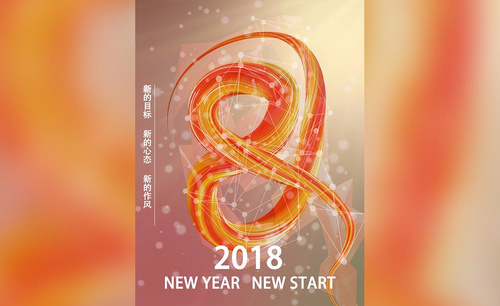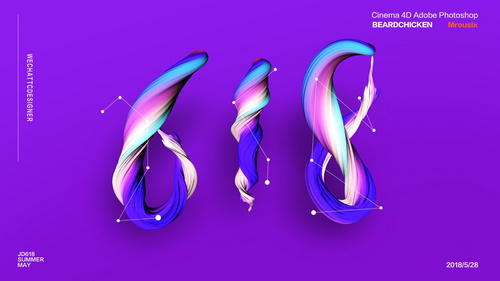C4D和PS如何制作彩色样条618
发布时间:暂无
1. 本课主要内容具体如图所示。
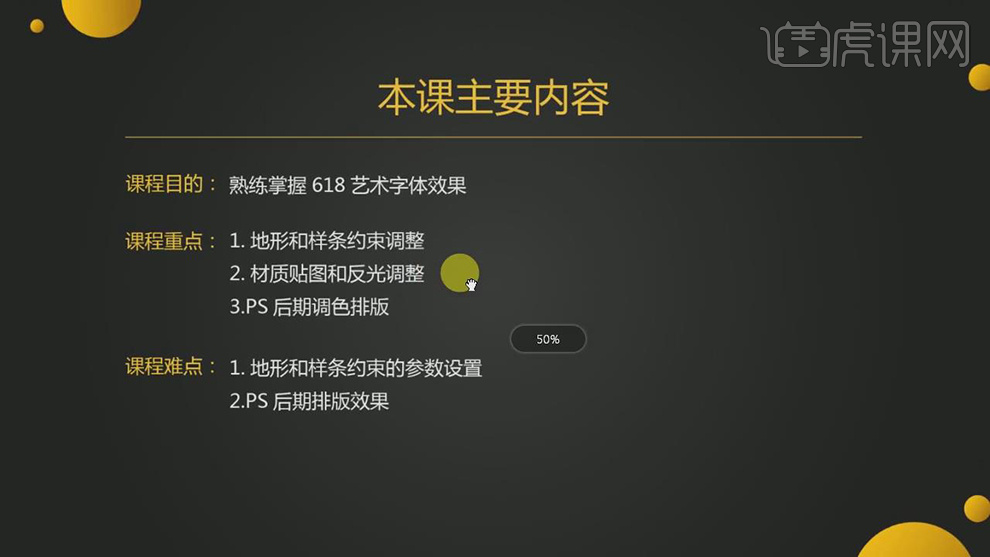
2. 打开【C4D】软件,按鼠标【中间】,进入【正视图】,使用【草绘】,画出【6.18】大概效果,调整其【位置】。
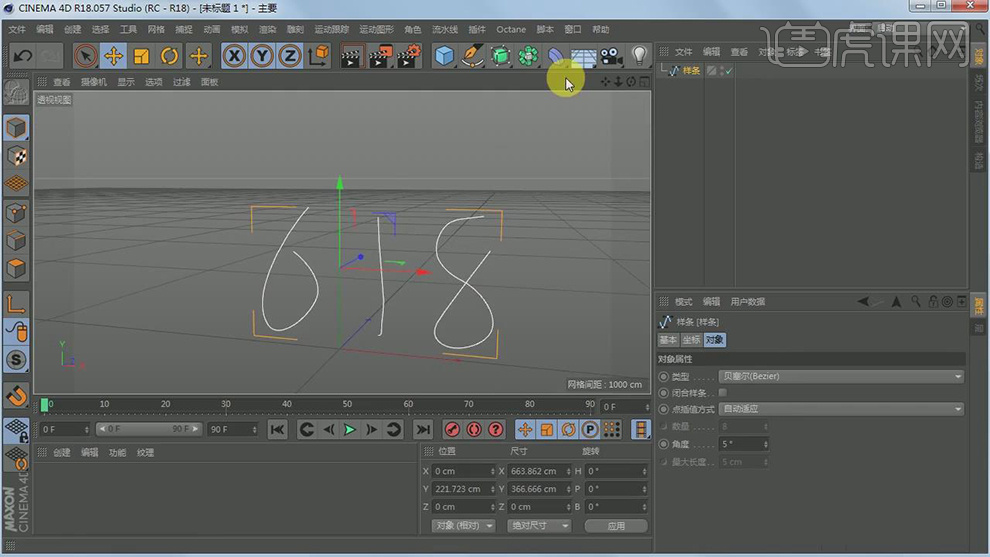
3. 添加【样条约束】,再添加【地形】,将【样条约束】给到地形,将【地形】进行约束,【样条约束】6.18。
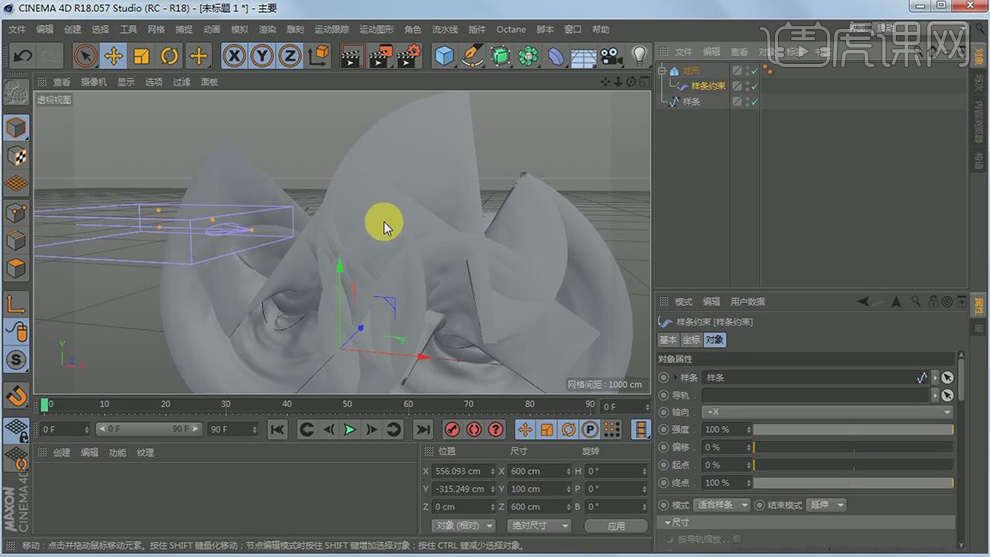
4. 调整【地形】-【对象】-【方向】+X。将【地形】进行缩小调整,【地形】高度为4875px。调整【地形】-【对象】-【地平面】70%。
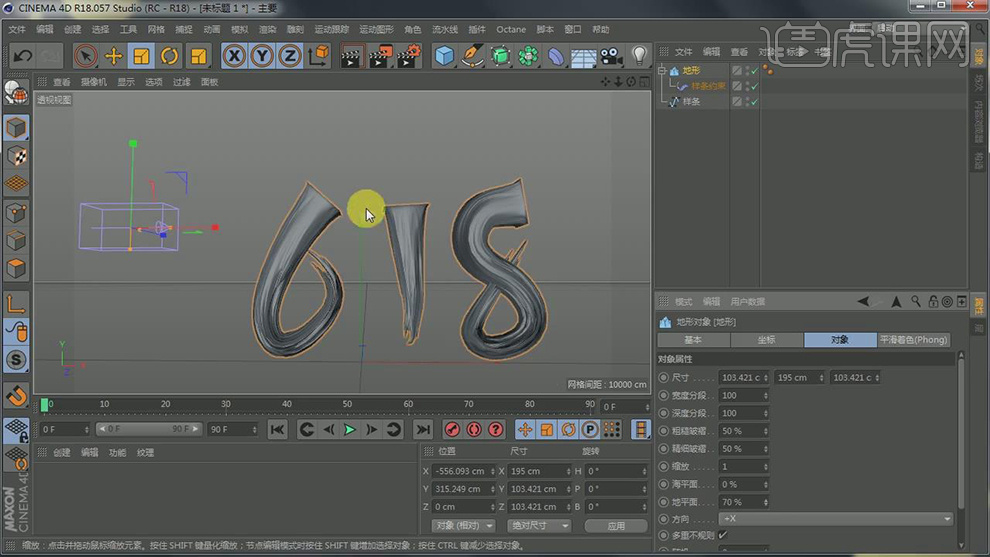
5. 【样条约束】-【对象】,调整【尺寸】,具体如图示。
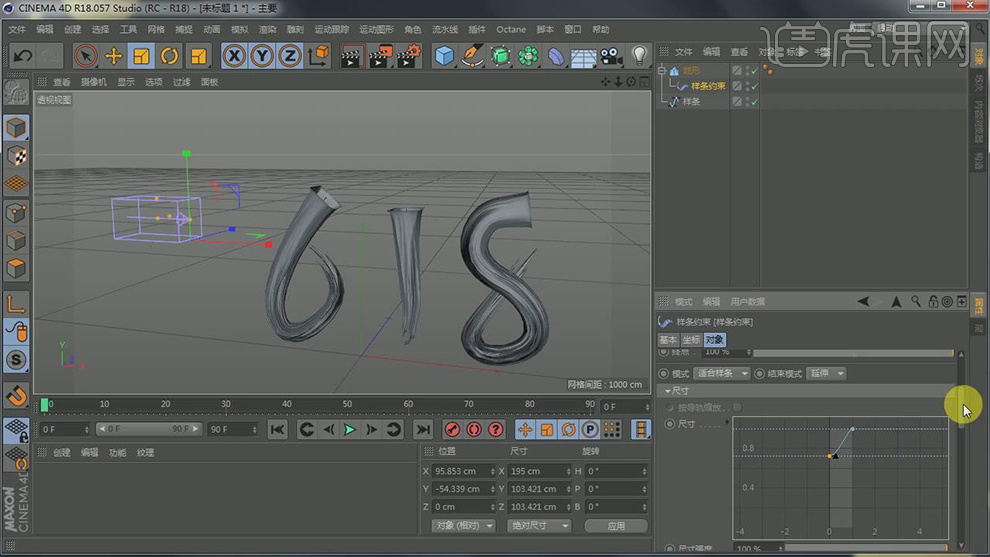
6. 【样条约束】-【对象】,调整【旋转】,具体如图示。
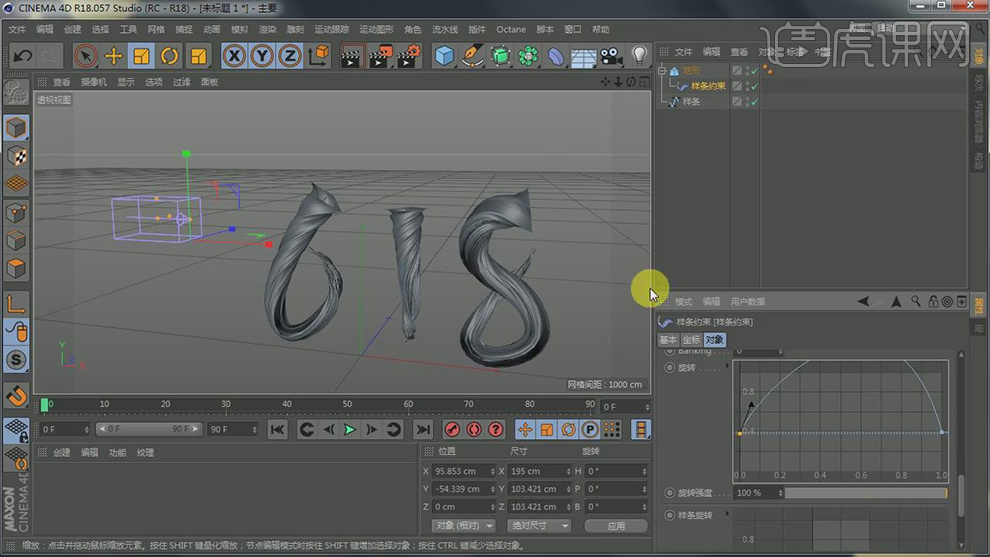
7. 【地形】-【对象】,调整【缩放】0.92,【粗糙皱褶】51%,【精细皱褶】53%,调整其【尺寸】,具体如图示。
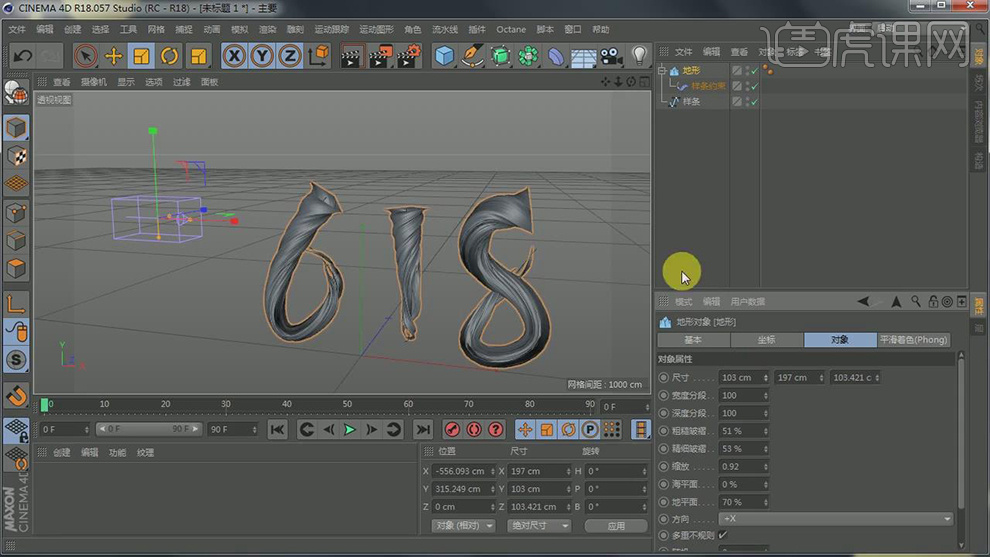
8. 【地形】-【对象】-勾选【球状】。将【地形】进行缩小调整,具体如图示。
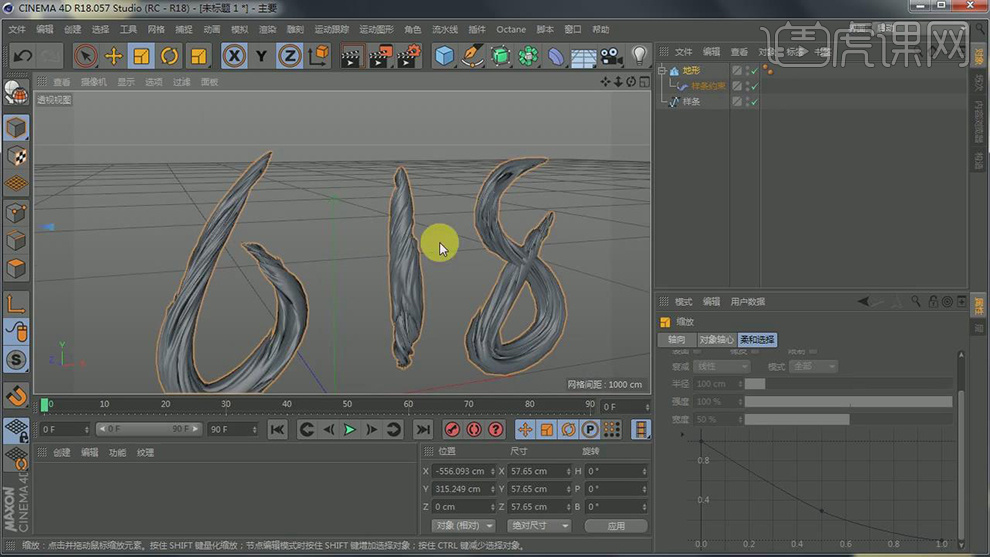
9. 选择【样条】,将618【顶点】进行调整,具体如图示。
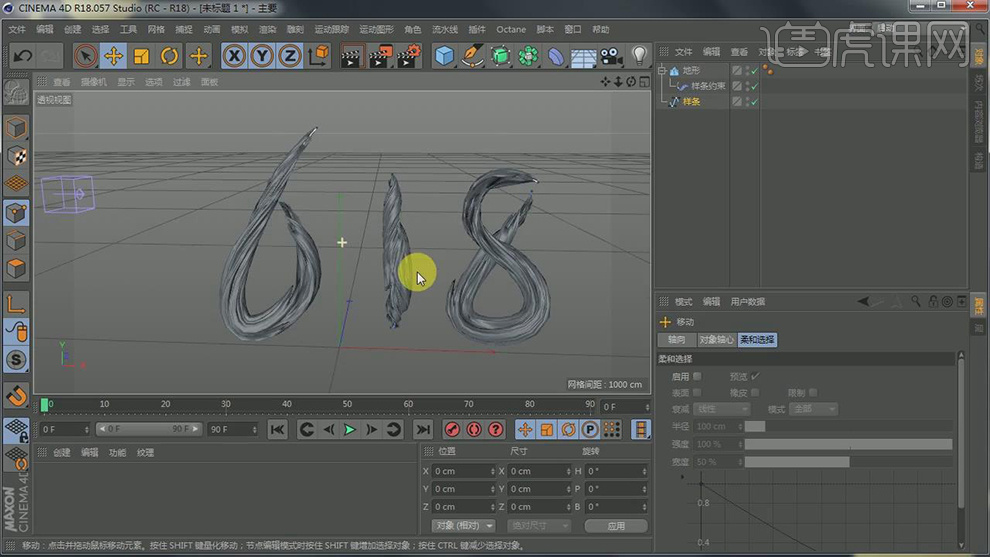
10. 选择【地形】,添加【细分曲面】,调整【编辑器细分】4,【渲染器细分】4,具体如图示。
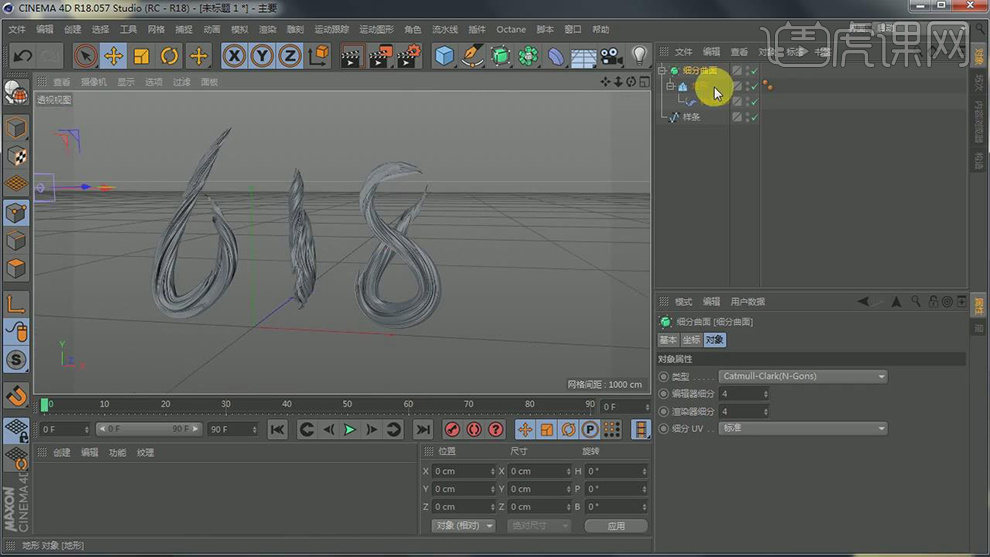
11. 【双击】创建材质球,调整【颜色】-【纹理】加载图像,选择【彩色渐变】图,调整【反射】-【添加】Backmann,调整【层菲淣耳】绝缘体,【预置】玉石。

12. 将【材质球】拖动到【细分曲面】上。双击【材质球】,调整【颜色】-【V】87%。

13. 【Alt+G】编组,【右键】添加合成,【对象缓存】勾选【启用】,具体如图示。
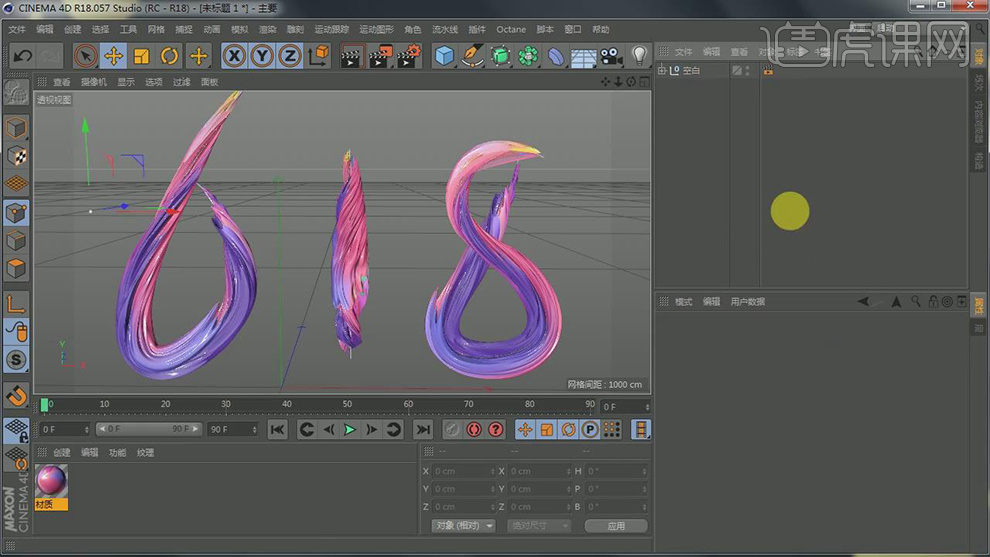
14. 点击【渲染设置】,【多通道渲染】对象缓存,勾选【多通道】,调整【效果】环境吸收,再次调整【效果】全局光照。
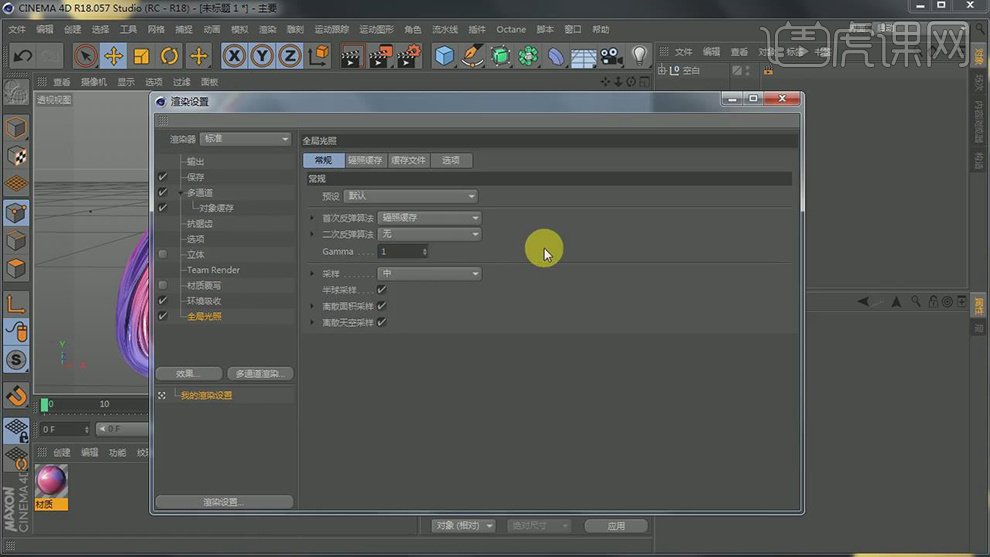
15. 渲染【尺寸】1280*720。点击【图片查看器】,进行渲染。点击【保存】,保存PSD格式,点击确定。
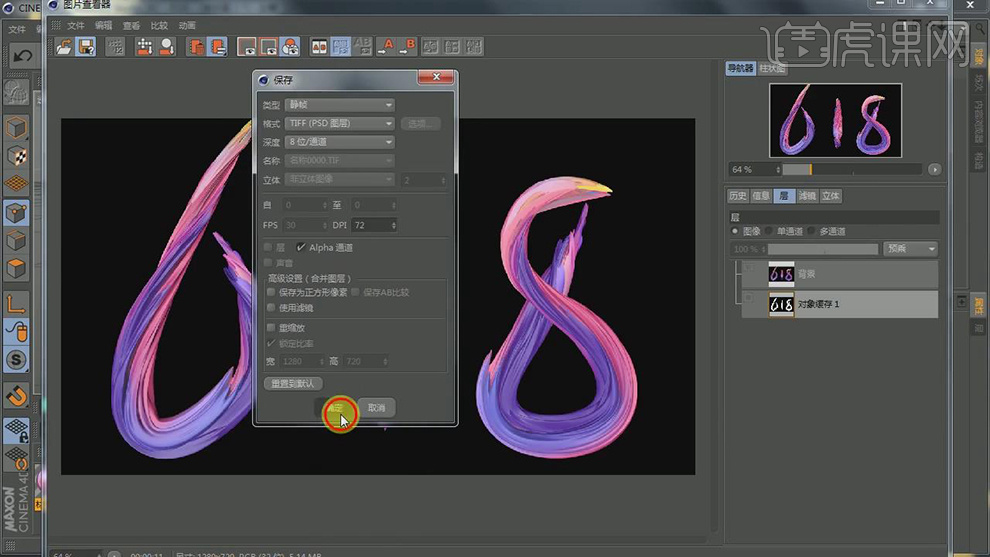
16. 打开PS,【文件】-【打开】-【618】。【通道面板】Ctrl+左键【对象缓存】,调出选区,点击【RGB】,回到【图层】面板,点击【蒙版】。
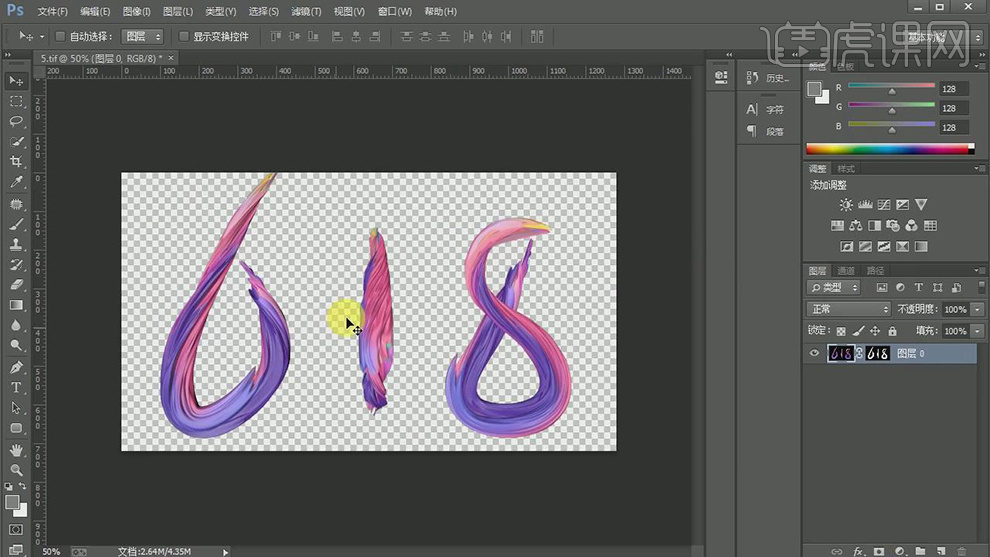
17. 新建【图层】,调整【宽度】1280,【高度】720,点击确定。将【168】拖动到【图层】中。【Ctrl+T】调整大小。【右键】转换为智能对象。将【背景】添加为【紫色】。
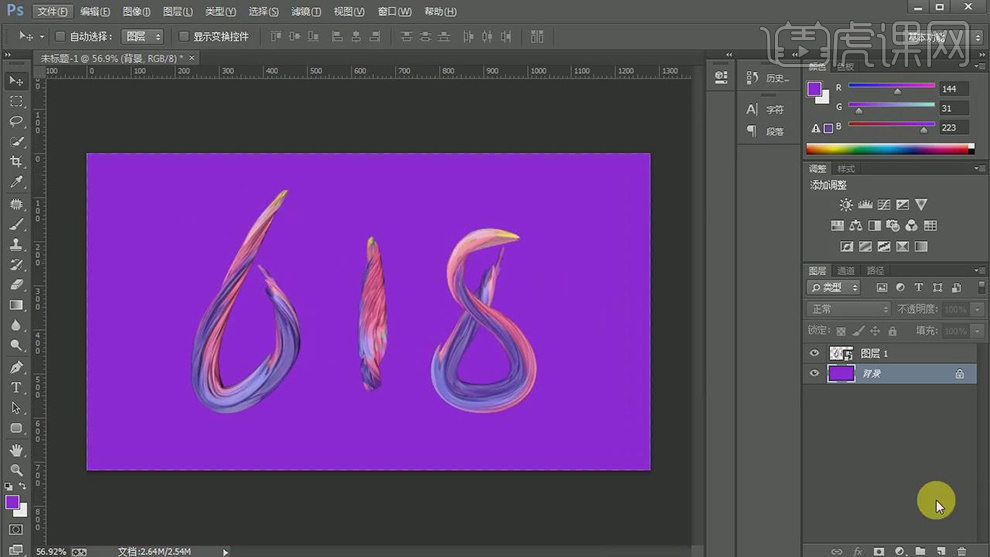
18. 新建【图层】,【前景色】浅紫色,选择【画笔工具】,进行涂抹。【Ctrl+J】复制图层,【右键】栅格化图层,双击【图层】,勾选【颜色叠加】,【颜色】紫色,点击确定。调整【位置】。
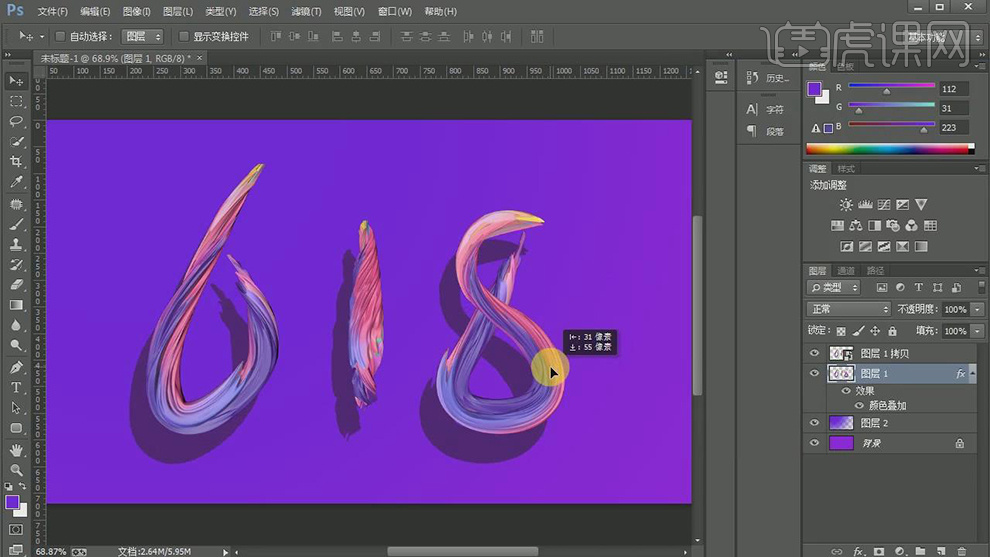
19. 【滤镜】-【模糊】-【高斯模糊】调整半径37.4像素。【Ctrl+T】调整大小。
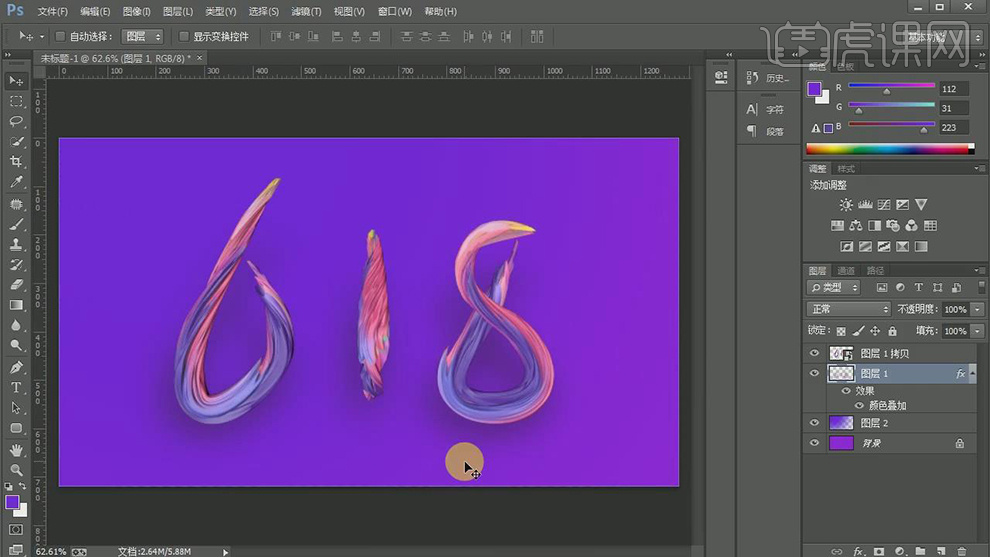
20. 新建【曲线】,进行压暗调整,具体如图示。新建【曲线】,【Ctrl+Alt+G】创建剪切蒙版,进行提亮调整。
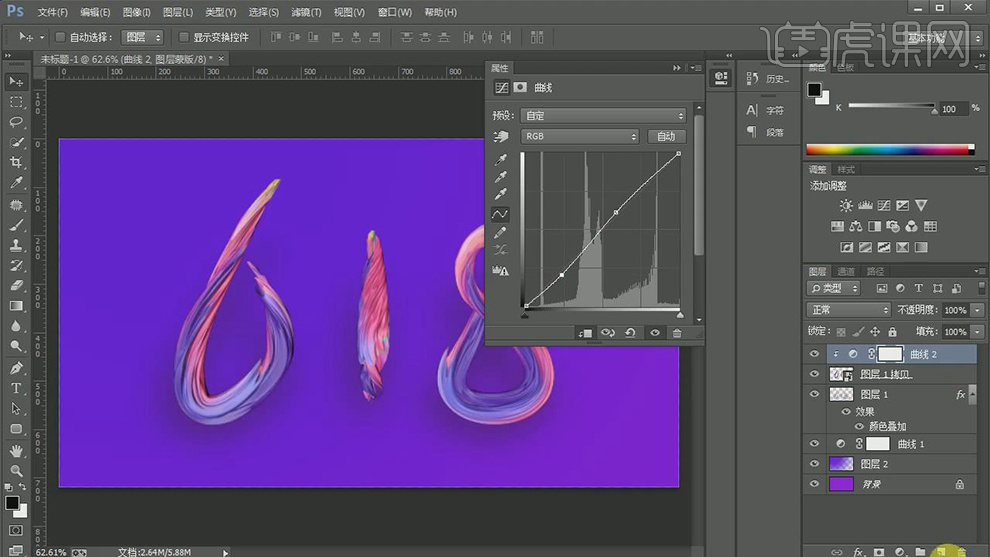
21. 新建【色相/饱和度】,调整【饱和度】+8,【色相】-3,具体如图示。
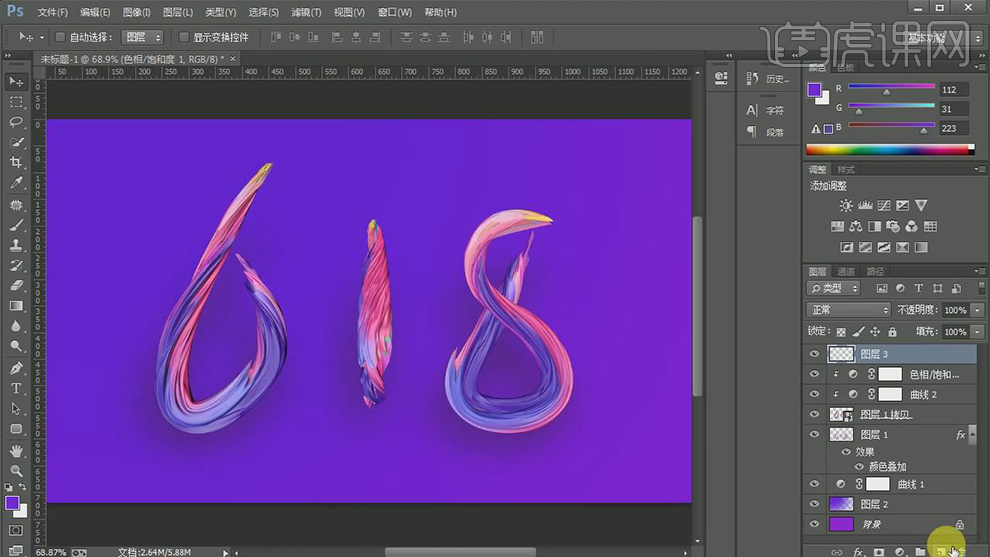
22. 选择【椭圆工具】,白色,进行绘制圆形。选择【直线工具】,进行绘制直线。【复制】圆形,调整【圆形】位置。【Ctrl+G】图层编组。调整【不透明度】80%。
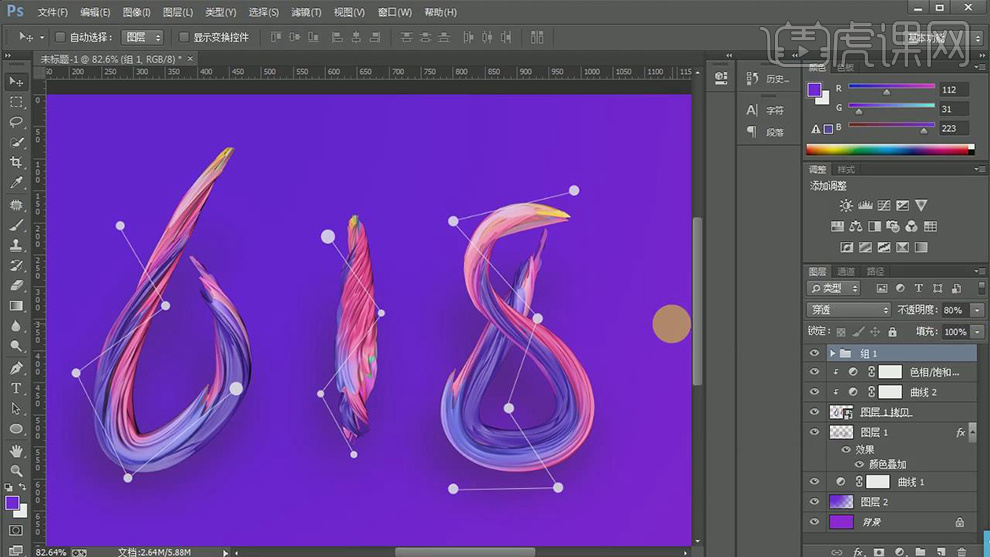
23. 新建【图层】,选择【文本工具】,输入【HUKE】,【2018】调整大小,具体如图示。
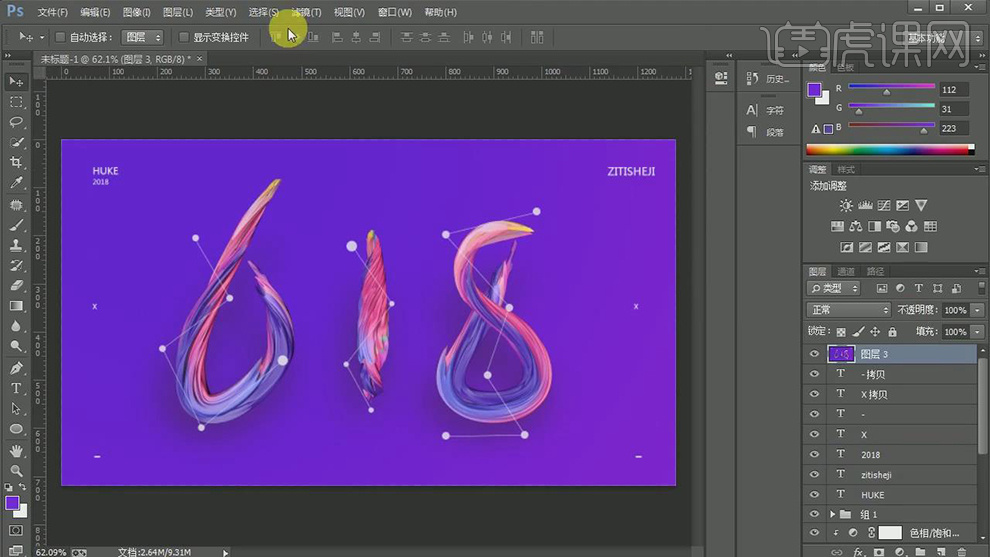
24. 【Ctrl+Alt+Shift+E】盖印图层,选择【滤镜】-【Camera Raw滤镜】,调整【色温】-8,【曝光】+0.05,【对比度】+35,【高光】-13,【阴影】-25,【清晰度】+15。
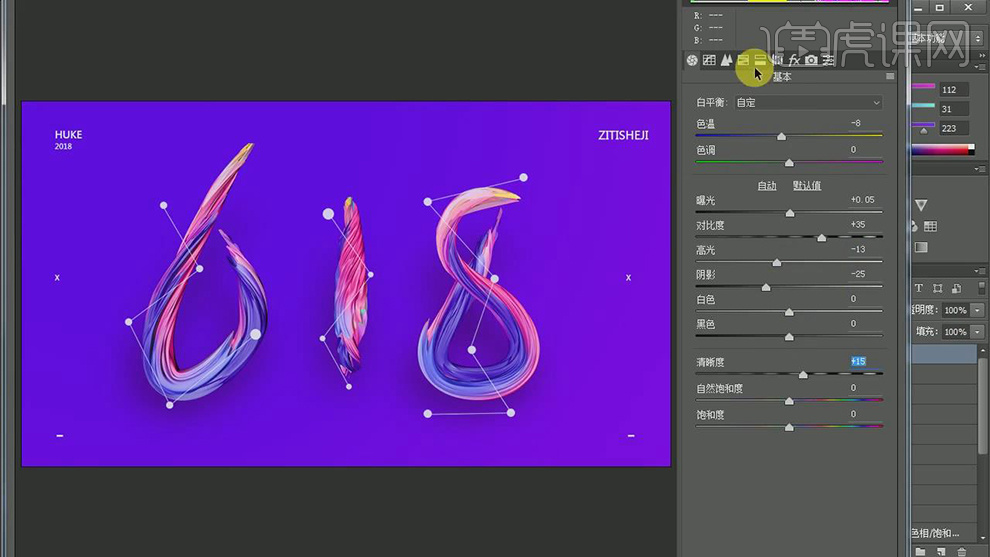
25. 调整【HSL/灰度】,调整【饱和度】蓝色+8,洋红-7。【明亮度】蓝色-18,洋红-31。
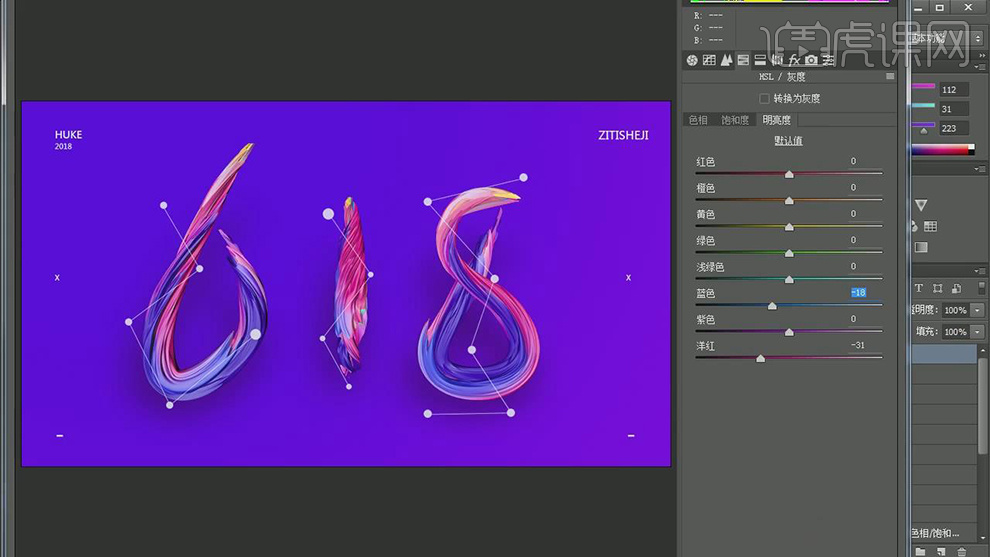
26. 【Ctrl+Alt+Shift+E】盖印图层,选择【滤镜】-【其他】-【高反差保留】1像素。【图层模式】柔光。
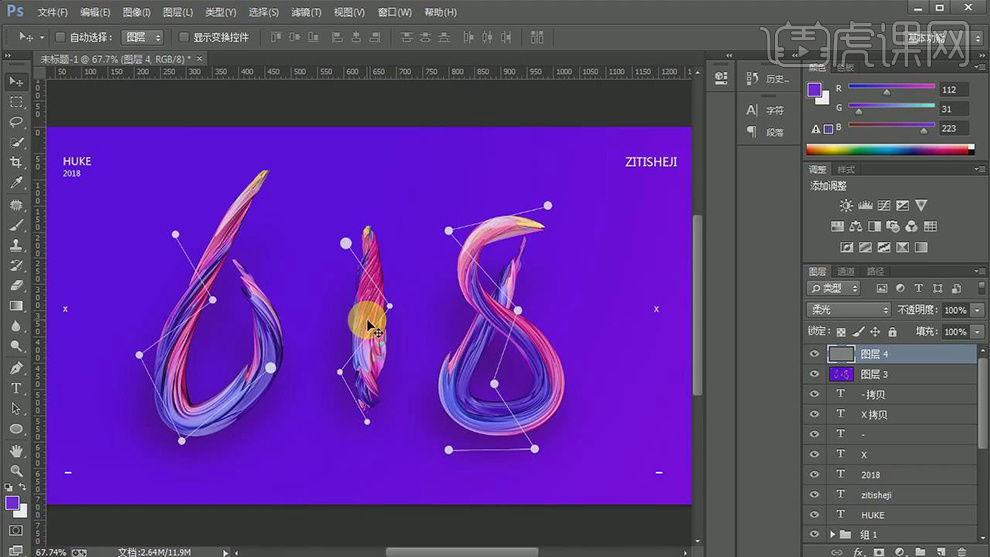
27. 本课内容小结如图示。
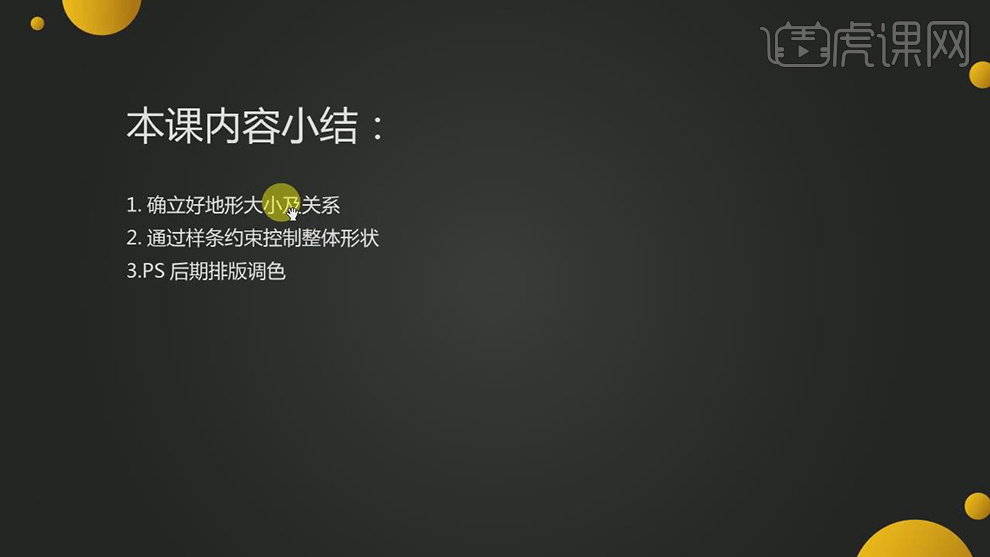
28. 最终效果具体如图所示。